Παρόλο που συνήθως δεν είναι καλή ιδέα να αποκλείσετε τις ενημερώσεις των προγραμμάτων περιήγησης ιστού, όπως το Google Chrome, λόγω των επιπτώσεων που σχετίζονται με την ασφάλεια, ενδέχεται να υπάρχουν περιπτώσεις όπου θέλετε να έχετε μεγαλύτερο έλεγχο στην ενημέρωση.
Πολλά προγράμματα στέλνονται με επιλογές για να αποκλείσουν τις ενημερώσεις, αλλά το Google Chrome δεν είναι ένα από αυτά. Αυτό είναι διαφορετικό από τη συμπεριφορά των περισσότερων φυλλομετρητών ιστού, καθώς αυτά μεταφέρουν με επιλογές για να ορίσουν ενημερώσεις στο εγχειρίδιο για παράδειγμα. Αυτό θα έδινε στον χρήστη πλήρη έλεγχο της ενημέρωσης και θα εξασφάλιζε ότι οι ενημερώσεις δεν θα εγκατασταθούν αυτόματα σε συστήματα υπολογιστών.
Λάβετε υπόψη ότι το Google Chrome ενημερώνεται αυτόματα μόνο σε μηχανές Windows και Mac OS X και όχι σε Linux.
Αποκλείστε τις αυτόματες ενημερώσεις του Chrome στα Windows
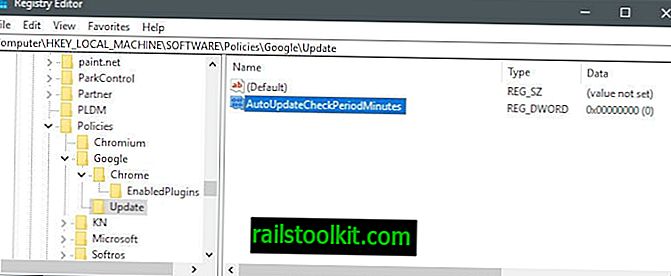
Όπως αναφέρθηκε ήδη, το Chrome δεν αποστέλλεται με μια προτίμηση που μπορείτε να μετακινήσετε για να αποκλείσετε τις ενημερώσεις του προγράμματος. Ωστόσο, υπάρχει μια επιλογή και περιλαμβάνει τη ρύθμιση ενός κλειδιού μητρώου και την εγκατάσταση του προτύπου διαχείρισης πολιτικής για το Google Update.
Το καλύτερο σενάριο είναι το ακόλουθο: εάν ο υπολογιστής είναι συνδεδεμένος σε έναν τομέα Active Directory, το μόνο που απαιτείται είναι να ορίσετε την ακόλουθη τιμή μητρώου:
- Αγγίξτε το πλήκτρο των Windows στο πληκτρολόγιο του υπολογιστή, πληκτρολογήστε regedit.exe και πατήστε το πλήκτρο Enter.
- Επιβεβαιώστε την ερώτηση του UAC.
- Μεταβείτε στην επιλογή Computer \ HKEY_LOCAL_MACHINE \ SOFTWARE \ Policies \ Google \ Update
- Αν δεν υπάρχει Google ή / και Ενημέρωση, δημιουργήστε τα πλήκτρα με δεξί κλικ στο προηγούμενο και επιλέξτε Νέο> Κλειδί από το μενού περιβάλλοντος.
- Ορίστε την τιμή AutoUpdateCheckPeriodMinutes σε 0.
- Εάν η τιμή δεν υπάρχει, κάντε δεξί κλικ στην επιλογή Ενημέρωση και επιλέξτε Νέα τιμή Dword (32 bit).
Αυτό απενεργοποιεί τον έλεγχο ενημέρωσης. Λάβετε υπόψη ότι η Google συνεχίζει την ενημέρωση ελέγχοντας αυτόματα για οποιονδήποτε υπολογιστή που δεν έχει συνδεθεί με έναν τομέα Active Directory. Η περίοδος αυτή μειώνεται σε 77 ώρες σε αυτή την περίπτωση.
Εάν συμβαίνει αυτό, πρέπει να αντικαταστήσετε τις ενημερώσεις, ορίζοντας την "πολιτική αντικατάστασης ενημέρωσης" που είναι μέρος του προτύπου διαχείρισης του Google Update.
Σημειώστε ότι αυτό λειτουργεί μόνο σε επαγγελματικές ή Enterprise εκδόσεις των Windows και όχι στα Windows 10 Home ως Πολιτική ομάδας δεν είναι μέρος των εκδόσεων Home των Windows.
Εδώ είναι πώς γίνεται αυτό

- Κάντε λήψη του αρχείου XML που βασίζεται στο πρότυπο διαχείρισης του Google Update από αυτήν τη σελίδα υποστήριξης της Google.
- Εξαγάγετε τα περιεχόμενα του αρχείου και αντιγράψτε το σε C: \ Windows \ PolicyDefinitions.
- Τοποθετήστε τον επεξεργαστή πολιτικής ομάδας: πατήστε στο πλήκτρο των Windows, πληκτρολογήστε gpedit.msc και πατήστε το πλήκτρο Enter.
- Μεταβείτε στη ρύθμιση παραμέτρων υπολογιστή> Πρότυπα διαχείρισης> Google> Google Update> Google Chrome.
- Κάντε διπλό κλικ στο "Update policy override".
- Ενεργοποιήστε την πολιτική. Μπορείτε να ρυθμίσετε τη συμπεριφορά ενημέρωσης του προγράμματος περιήγησης στο Web σε μία από τις ακόλουθες τέσσερις επιλογές:
- Να επιτρέπονται πάντα ενημερώσεις (συνιστάται) - αυτή είναι η προεπιλεγμένη συμπεριφορά.
- Αυτόματες μόνο σιωπηλές ενημερώσεις - οι ενημερώσεις εφαρμόζονται μόνο όταν εντοπίζονται μέσω περιοδικών ελέγχων ενημέρωσης.
- Μόνο μη αυτόματες ενημερώσεις - οι ενημερώσεις εφαρμόζονται μόνο όταν οι χρήστες ελέγχουν μη αυτόματα τις ενημερώσεις στη διεπαφή.
- Οι ενημερώσεις απενεργοποιημένες - απενεργοποιούν τις ενημερώσεις έτσι ώστε να μην εφαρμόζονται ποτέ.
- Κάντε κλικ στο ok για να ολοκληρώσετε την αλλαγή πολιτικής και στη συνέχεια να κλείσετε τον επεξεργαστή πολιτικής ομάδας μετά.
Προσοχή
Αν απενεργοποιήσετε τις ενημερώσεις του Chrome, οι μόνοι σας επιλογές για την ενημέρωση του προγράμματος περιήγησης είναι να εκτελέσετε χειροκίνητο έλεγχο για ενημερώσεις στο πρόγραμμα περιήγησης ή να ελέγξετε μη αυτόματα μια νέα έκδοση στο ιστολόγιο Chrome της Google ή σε ιστότοπους τρίτων που γράφουν σχετικά με αυτές τις ενημερώσεις.
Περισσότερες πληροφορίες σχετικά με την απενεργοποίηση των αυτόματων ενημερώσεων στο Google Chrome διατίθενται στον ιστότοπο του έργου Chromium Projects.
Τώρα εσείς : Προτιμάτε αυτόματες ενημερώσεις ή μη αυτόματες ενημερώσεις;














